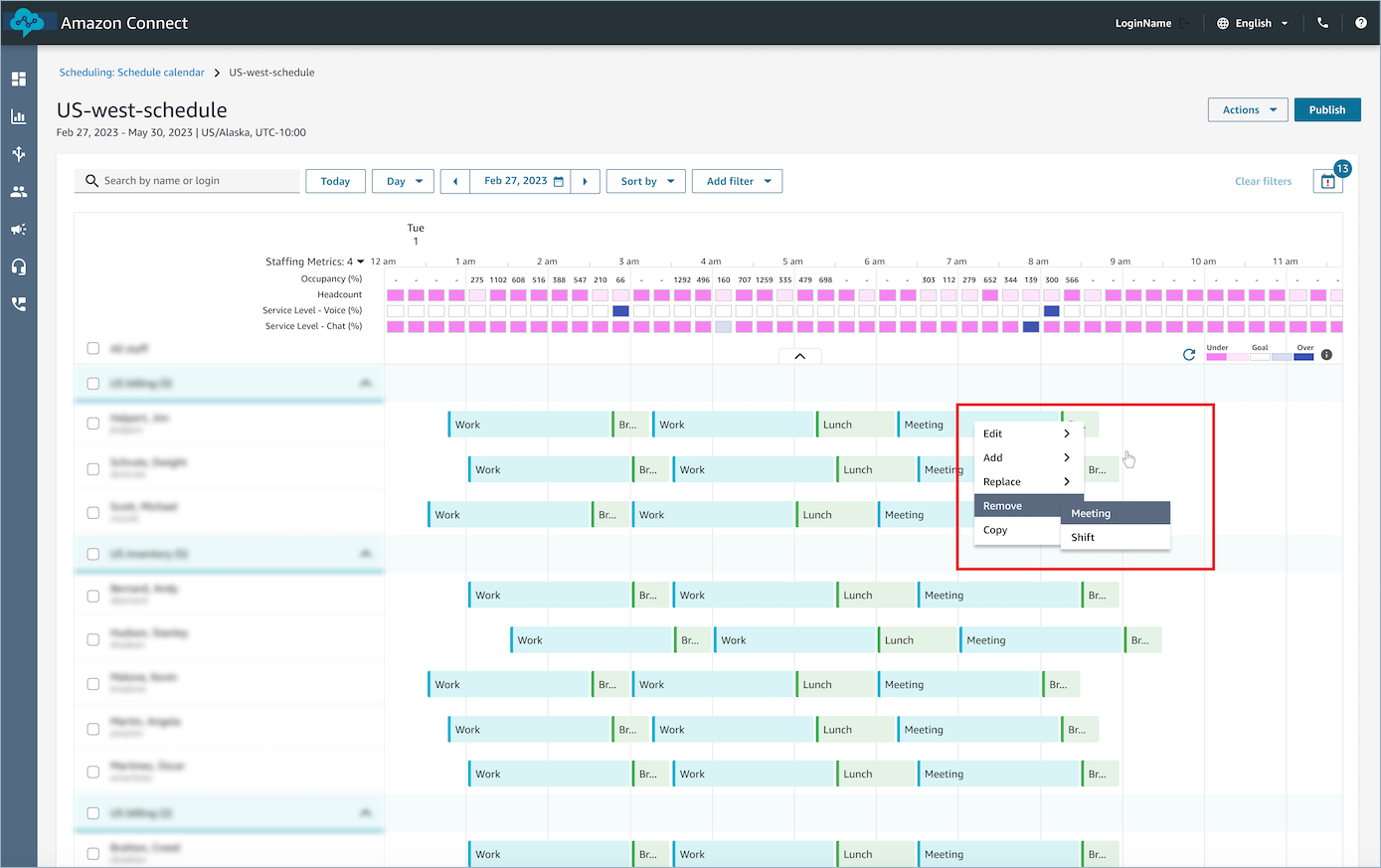本文為英文版的機器翻譯版本,如內容有任何歧義或不一致之處,概以英文版為準。
在 Amazon Connect 中以草稿或已發佈的排程新增輪班活動
Amazon Connect 排程可讓聯絡中心管理員、主管和排程人員將活動插入到客服人員排程中,包括草稿和已發布。例如,團隊會議、1 對 1 輔導課程和培訓之類的活動可以新增到客服人員的排程中。
注意
-
您無法使用此主題中描述的新增輪班活動選項,在將活動標記為工作活動時,將活動新增至客服人員的輪班。
-
您可以取代 類型的活動 = 與另一個工作活動搭配使用,並在整個輪班中將其取代。
-
工作活動無法取代為非工作活動。
新增輪班活動
-
使用具有排程、排程管理員 - 編輯安全性設定檔許可的帳戶登入 Amazon Connect 管理員網站。
如需詳細資訊,請參閱指派許可。
-
在 Amazon Connect 管理員網站上的導覽功能表中,選擇分析和最佳化、排程,然後選取已發佈排程行事曆索引標籤。
-
透過選取其名稱旁的核取方塊,選擇您要包含在活動中的客服人員。
-
選擇動作下拉式清單,然後選擇新增輪班活動。隨即顯示新增輪班活動頁面,並填入您在上一個步驟中選取的所有客服人員。
-
存取新增輪班活動頁面的替代方式如下:選擇任何客服人員的輪班,然後選取新增,接著選取活動。隨即顯示新增輪班活動快顯視窗,顯示您最初選擇的客服人員輪班。若要在活動中包含其他客服人員,請選擇編輯員工。
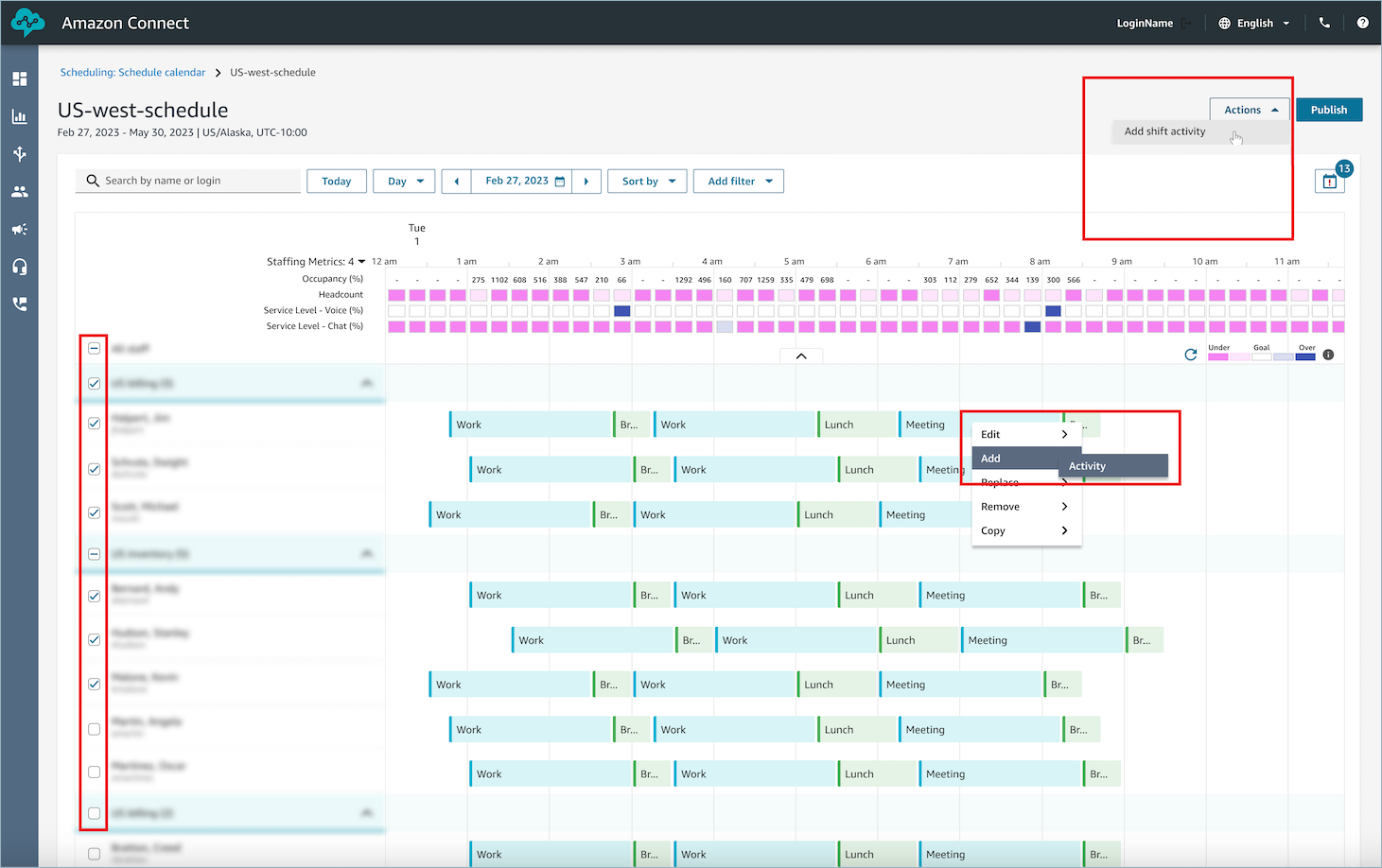
-
-
從下拉式清單中,選擇輪班活動。
-
選擇共用或個別的活動類型:
-
共享活動:所有參與的客服人員共享的單一活動。對活動所做的任何修改,例如對日期或時間的調整,都將同時套用至所有客服人員。
-
個別活動:將為每個個別客服人員建立單獨的活動執行個體。對活動所做的任何修改,例如對日期或時間的調整,都將套用至個別客服人員。
-
-
選擇活動的日期和時間。
-
如果您想要將此建立為重複活動,請選取 。
例如,假設您有:
-
截至 2025 年 8 月 31 日的已發佈排程
-
您想要新增的每週團隊會議,在每週一上午 9 點無限期進行
當您將此會議新增至目前發布的排程時:
-
它會顯示在 2025 年 8 月 31 日之前的所有星期一。
-
當您為 2025 年 9 月建立排程草案時,會議會自動進行。
-
如果您在草案排程中修改會議 (例如,從星期一移至星期二),發佈草案排程將:
-
將會議的所有未來出現次數更新為新的一天。
-
套用您對週期性會議模式所做的任何其他變更。
-
-
-
選擇覆寫規則檢查以略過排程限制,例如最短和最長工作時間。
如果您未選取此選項:
-
違反排程規則的客服人員會自動從活動排除。
-
您可以在動作日誌中檢視排除的客服人員及其排除原因。
-
-
在提供的註解文字方塊中輸入任何備註。
-
選擇套用,將活動新增至客服人員排程。
-
您可以在動作日誌中監控進度,其中狀態會從進行中轉換為完成。
注意
動作日誌旨在追蹤長時間執行動作的狀態,例如通過最佳化新增輪班活動。動作日誌不會追蹤排程所做的所有變更。
編輯輪班活動
-
從客服人員的輪班中,選擇活動,選取編輯,然後選取活動名稱以開啟編輯活動畫面。
-
如果您要編輯的活動是週期性序列的一部分,您可以選擇僅編輯此事件。或者,您可以編輯序列。
-
若要僅編輯此事件,請使用以下步驟繼續編輯。
-
若要編輯系列,請選擇移至系列。編輯系列時,您無法編輯活動名稱和活動類型,您可以編輯其他欄位。
注意
編輯序列時,不會修改過去發生的任何事件。只有未來的出現才會根據最新的重複模式進行修改。
-
-
如果活動新增為共用活動,則新增至活動的所有客服人員都會列在員工下。
-
從這裡,您可以新增或移除客服人員、變更活動的日期或時間、套用覆寫規則檢查,以及新增或更新評論。
-
選擇套用以提交變更。
-
-
如果將活動新增為個別活動,則只有您選擇的輪班的客服人員人才會列在員工下。
-
從這裡,您可以:變更活動的日期或時間、套用覆寫規則檢查,以及新增或更新評論。
-
選擇套用以提交變更。
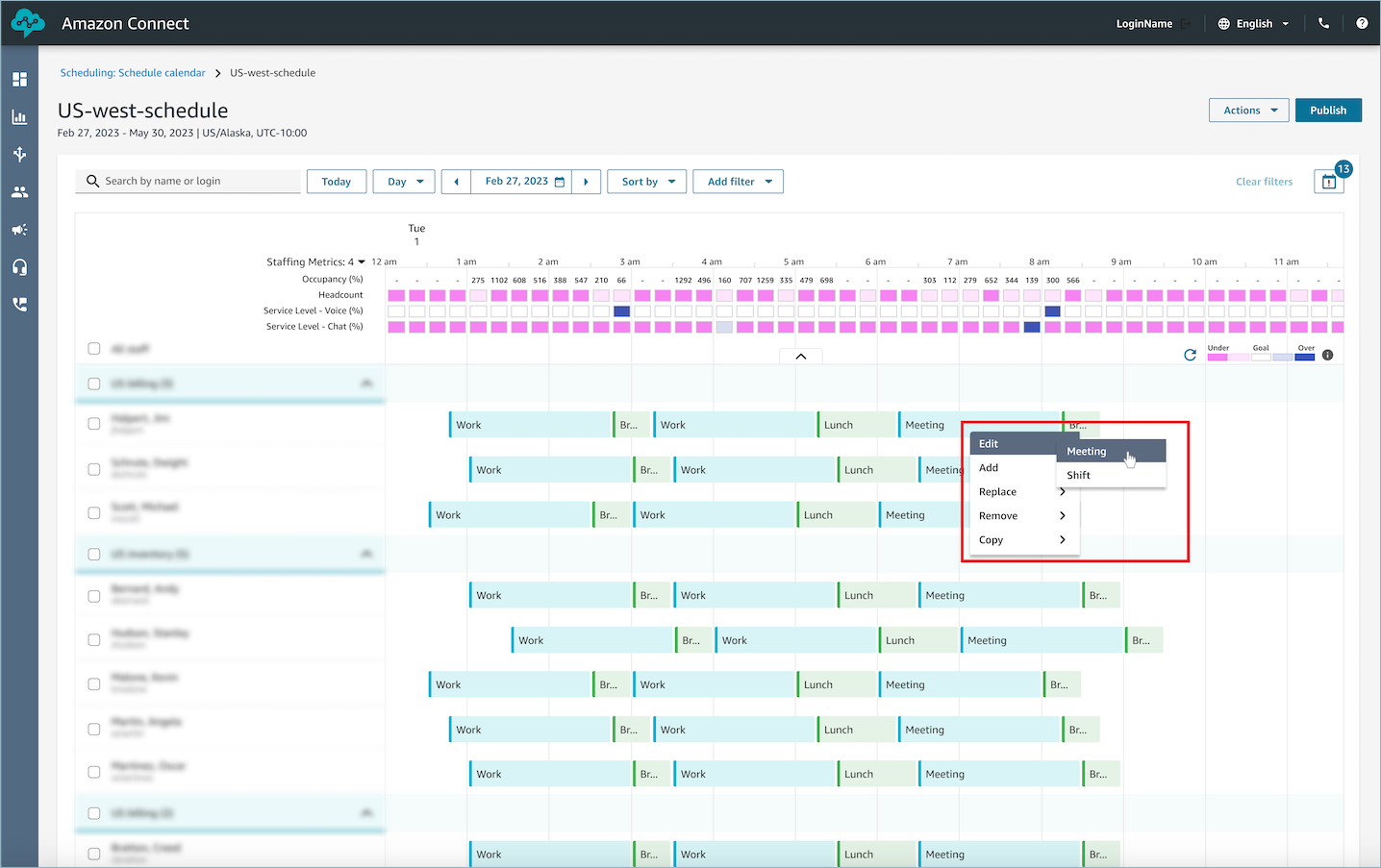
-
移除輪班活動
-
從客服人員的輪班中,選擇活動,選取移除,然後選取活動名稱以開啟移除活動畫面。
-
如果您要移除的活動是重複序列的一部分,您可以選擇僅移除此事件,也可以移除整個序列。
-
若要僅移除此事件,請使用以下步驟繼續移除 。
-
若要移除系列,請選擇移至系列,然後使用以下步驟繼續移除。
注意
移除序列時,不會修改過去發生的任何事件。只有未來的出現才會根據最新的重複模式進行修改。
-
-
視需要選擇覆寫規則檢查選項。
-
選擇移除以移除活動。